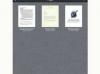Umetnite funkcionalni kalendar u svoj MS Word dokument.
Kliknite na "Umetni" iz praznog, običnog dokumenta da biste umetnuli kalendar koji ne zauzima cijeli dokument.
Kliknite na "Table" i zadržite pokazivač miša iznad "Quick Tables" kada se otvori izbornik. Od dostupnih opcija odaberite vrstu mjesečnog kalendara koji želite umetnuti u svoj dokument.
Uredite kalendar tako da se mjesec, godina i dani podudaraju s mjesecom za koji želite izraditi kalendar. Unesite podatke u kalendar i spremite ih na mjesto koje je lako pronaći.
Otvorite Microsoft Word na računalu. Ovisno o verziji Microsoft Officea koju ste preuzeli na svoje računalo, kliknite na izbornik "Datoteka" ili na okruglu Microsoftovu ikonu u gornjem desnom kutu prozora.
Kliknite na "Novo" i s popisa dostupnih predložaka s desne strane odaberite "Kalendari". Odaberite vrstu kalendara koju želite izraditi, bilo mjesečni kalendar iz jedne od opcija za godinu kao što su kalendari "2011", kalendar akademske godine, višegodišnji kalendar, kalendari iz prošlih godina ili druge vrste kalendara uključujući tjedne planere, rasporede nastave ili rođendane i godišnjice kalendari.